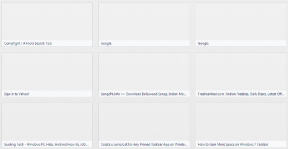Andke juurdepääs Gmaili kontole ilma parooli jagamata
Miscellanea / / November 29, 2021
Oletame, et olete ettevõtte kõrge ametnik ja soovite anda oma isiklikule sekretärile juurdepääsu oma Gmaili konto kaudu, et ta saaks vastata mõnele meilile ja kohtumised kokku leppida Teie nimel. Üks lihtne asi, mida teha, on oma üle anda Gmaili parool ja panevad asjad toimima, kuid see pole isegi lähedal sellele, mida võiks nimetada lahenduseks.

Parooli üleandmisel ei jaga te mitte ainult täielikku juurdepääsu Gmailile, vaid ka kõik Google'i teenused millele saab seda kasutades juurde pääseda. Asi pole selles, et sekretäridel pole juurdepääsu oma ülemuste e-posti kontodele, kuid milleks avalikustada parooli, kui on mõni muu väljapääs?
Gmaili e-posti delegeerimine on funktsioon, mis selliste stsenaariumide puhul appi tuleb. Gmaili delegeerimise funktsiooni kasutades saate anda teistele Gmaili kontoomanikele juurdepääsu mõned põhiõigused üle teie konto, mille kaudu see inimene pääseb teie postkasti juurde ilma teie parooli teadmata. Nii et vaatame, kuidas see on tehtud.
Juurdepääsu andmine kellelegi teisele oma Gmailile
Samm 1: Avage oma Gmaili postkast ja klõpsake nuppu Hammasrattaikoon valimiseks paremas ülanurgas Seaded.

2. samm: Navigeerige Gmaili seadetes lehele Vahekaart Kontod ja import ja klõpsake lingil Lisage veel üks konto valiku all Andke juurdepääs oma kontole.

3. samm: Nüüd sisestage e-posti aadress, millele soovite oma meiliõigused delegeerida, ja pidage meeles, et see peab olema Gmaili aadress. Pärast delegeerimise seadistamist saadab Gmail volitatud kontole meili, milles palub tema kinnitust. Kui kinnitusprotsess on lõppenud, võib Google'il kuluda taotluse seadistamiseks kuni 30 minutit.

Kui delegaat on teie taotluse kinnitanud, näete teda all Andke juurdepääs oma kontole osa.
Nii saate oma e-posti aadressi teisele Google Maili kasutajale delegeerida. Vaatame nüüd, kuidas see kasutaja pääseb jagatud postkasti juurde, et e-kirju lugeda ja saata.
Juurdepääs delegeeritud postkastile
Delegeeritud kontole juurdepääsuks peab volitatud isik avama oma Gmaili postkasti ja klõpsama paremas ülanurgas oleval profiilifotol. Kui meili delegeerimine õnnestus, näete siin delegeeritud e-posti aadressi. Postkasti uuel vahekaardil avamiseks klõpsake lihtsalt sellel.

Delegaadil on põhikontroll teie Gmaili postkasti üle ning ta saab lihtsalt e-kirju lugeda ja saata. Kõigil delegaadi saadetud meilidel on a saadetud kellegi poolt nendega seotud klausel jaotises alates. Saaja saab selgelt aru, et volitatud isik on meili kasutaja nimel saatnud. Näiteks kui [email protected] delegeerib oma konto aadressile [email protected], on meiliaadressilt midagi sellist nagu [email protected] saadetud kellegi poolt [email protected].

Delegaadil on juurdepääs ka kõigile teie kontaktidele ja seega ei teki tal kunagi probleeme meilide saatmisega. Peale selle ei ole delegaadil meilile administraatoriõigusi ja ta ei saa muuta konto parooli ega luua isiklikke silte.
Delegeerimise eemaldamine
Kui te ei soovi enam oma meilikontot delegeerida, avage Kontod ja import vahekaart uuesti Gmaili konto seadetes ja klõpsake nuppu Kustuta link konto kõrval, mille soovite eemaldada.
Saate oma konto igal ajal delegeerida kuni 10 Gmaili kasutajale.
Järeldus
Nii saate jagada juurdepääsu oma e-postile oma alluvatele, isiklikele sekretäridele või abikaasale ilma oma Google'i konto parooli avaldamata. Olen kindel, et teile hakkab see trikk meeldima.